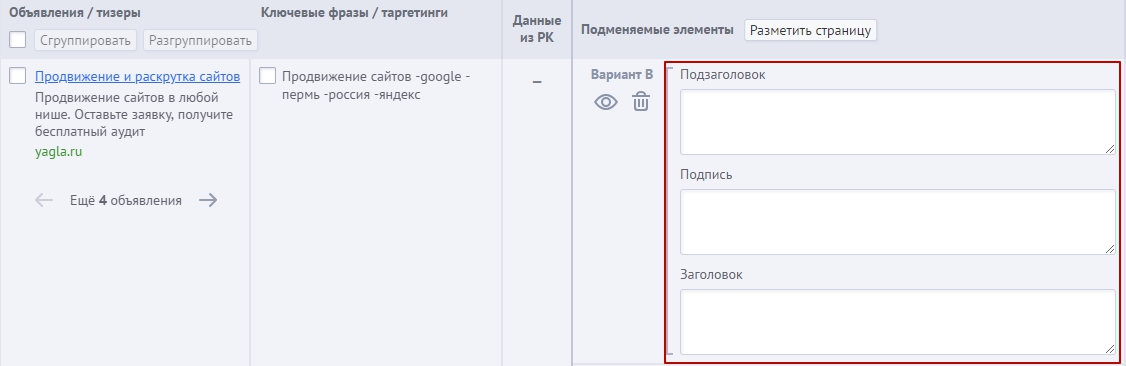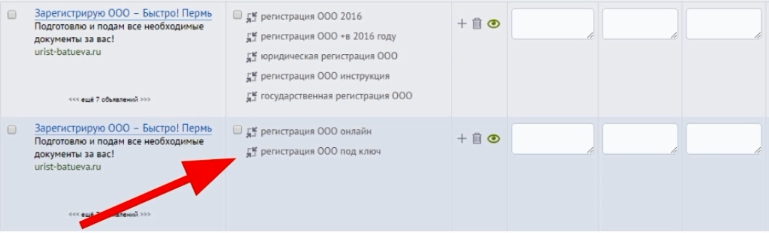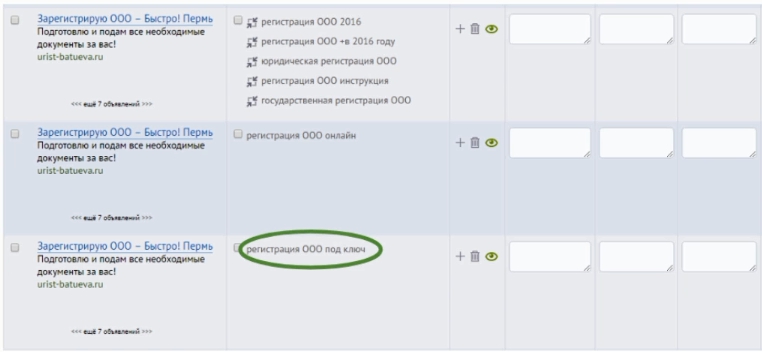Обзор нового Редактора таблицы подмен YAGLA. Большой релиз июня 2018
Мы готовили этот релиз почти полгода, и вот свершилось! С 21 июня 2018 года для всех пользователей YAGLA доступна новая версия Редактора таблицы подмен, самой важной части системы. Там аж 7 обновлений функционала – 7 новых возможностей.
Смотрите, что изменилось – мы подготовили текстовый обзор с картинками. Если же вы предпочитаете смотреть, в конце есть видеообзор всех обновлений от основателя YAGLA Александра Алимова.
Как перейти в новую версию
Сейчас параллельно действуют обе версии Редактора таблицы подмен. По умолчанию открывается старая, а чтобы перейти в новую – кликните на кнопку «Перейти» в правой части Редактора:

После чего вид Редактора изменится, а на том же месте будет ссылка для возврата обратно:
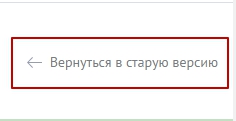
Вы можете вернуться в любой момент, на работе подменяемых элементов это никак не отразится.
Итак, смотрим, что именно изменилось.
Обзор изменений
Во-первых, изменился сам вид таблицы подмен.
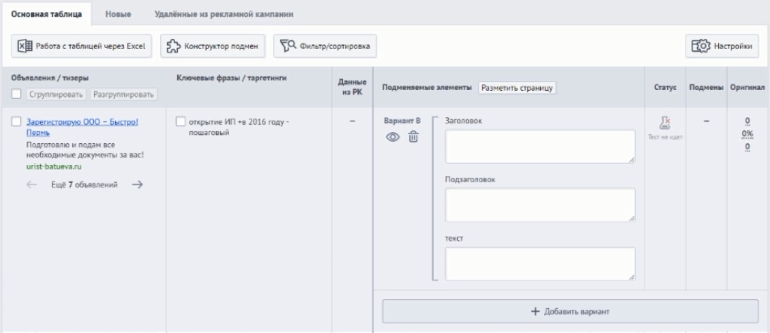
Новый дизайн с улучшенным юзабилити, и это не просто новые кнопки, ссылки, подписи. Улучшенное юзабилити – это более удобное расположение рабочих блоков Редактора. Возьмем для начала отображение подменяемых элементов.
1) Вертикальный режим отображения подменяемых элементов.
Раньше было вот так:
Поля для заполнения значений подменяемых элементов узкие, «сбиты в кучу». А если их больше трех, то визуально это смотрится весьма неудобно.
Теперь стало так:
Вертикальное расположение элементов друг под другом. Длинные строчки, сразу видно весь текст, что вы пишете.
2) Новая группировка / разгруппировка ключевых фраз.
Раньше было так (две группы ключевиков для примера):
Для того, чтобы «отцепить» какую-то фразу от группы (с целью прописать для неё отдельное УТП), нужно было кликнуть на чекбокс рядом с этой фразой и в итоге получалось вот так:
Теперь вы ставите галочку в чекбоксе рядом с фразой (на скриншоте это фраза «Государственная регистрация ООО)» и кликаете на вкладку «Разгруппировать»:
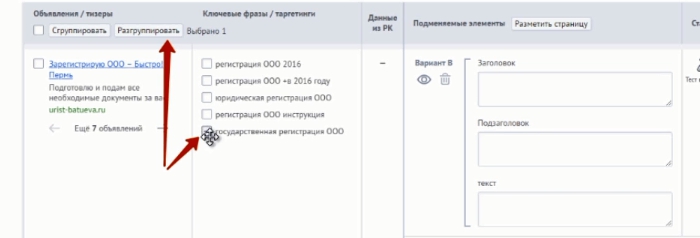
В итоге получается вот так:
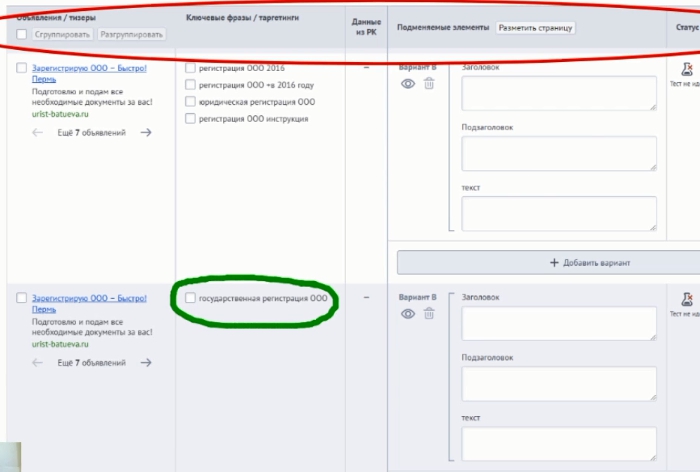
Обратите внимание: кнопки «Сгруппировать» / «Разгруппировать» видны из любой части таблицы по принципу «липкого» меню. Соответственно, вам не нужно скроллить наверх, если фраза далеко от начала.
Если необходимо разгруппировать не одну, а несколько фраз – точно так же делаете отметки в чекбоксах и кликаете «Разгруппировать»:
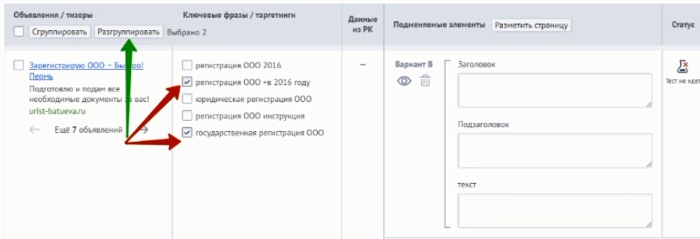
Получаем:
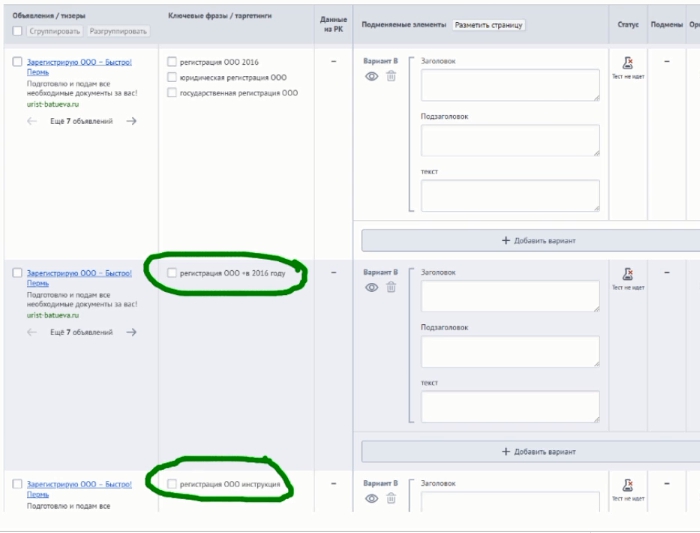
Обратите внимание: фразы могут быть в разных группах. Механика будет точно такой же:
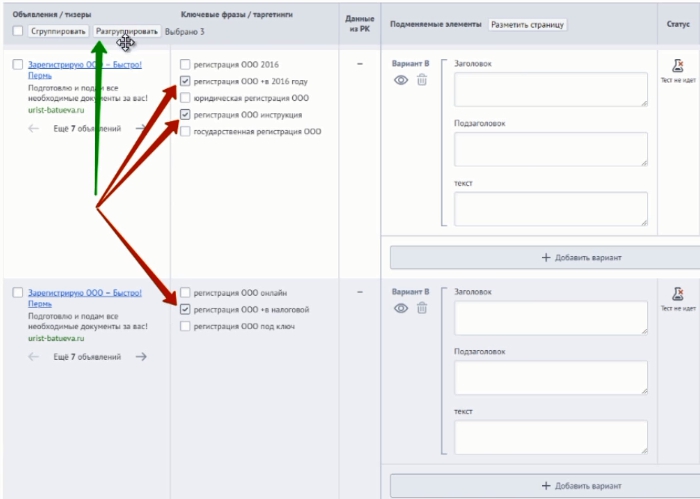
Еще проще стало создавать новую связку из запросов в разных группах.
Раньше нужно было проставить отметки в чекбоксах рядом со всеми фразами, но самое сложное – дальше найти все эти запросы в таблице, снова проставить отметки в чекбоксах и только после этого нажать «Сгруппировать».
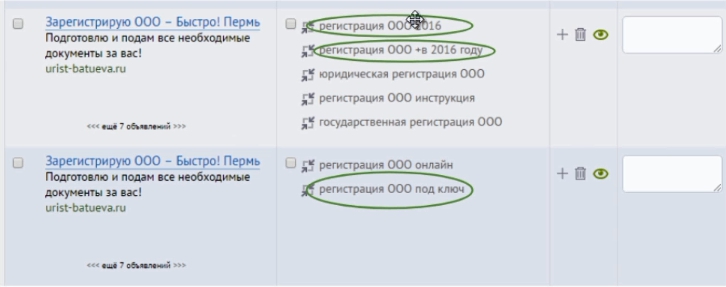
Сейчас вам достаточно прокликать чекбоксы рядом с фразами и сразу нажать «Сгруппировать».
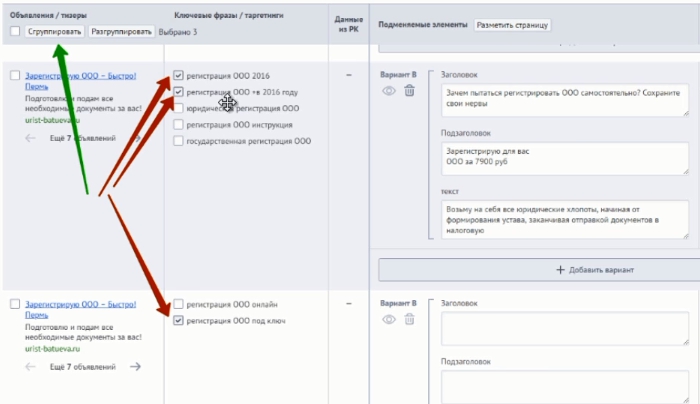
3) Фильтр / Сортировка.
Это вкладка в рабочей панели Редактора:
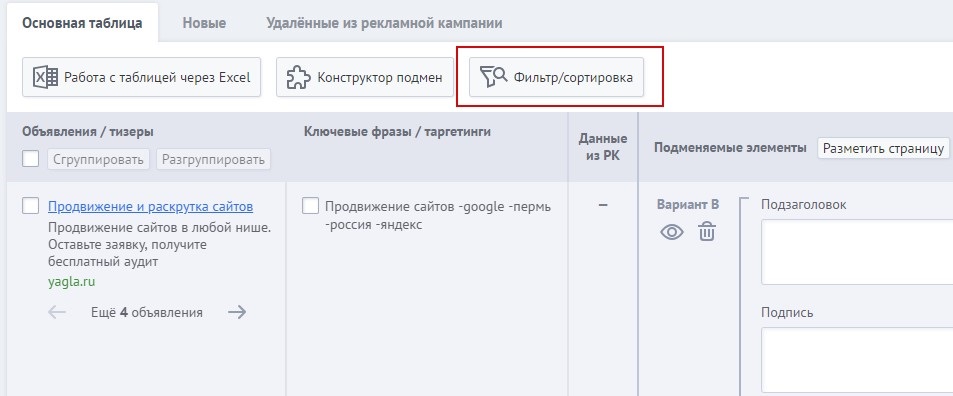
Что там внутри:
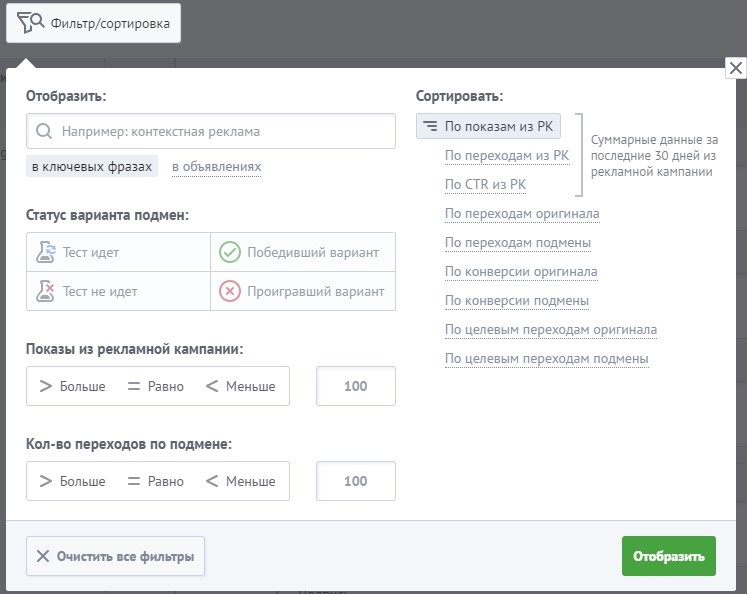
Это опции для разных вариантов отображения подменяемых элементов.
Например, в нашей тестовой кампании «Продвижение сайтов» показать фразы, содержащие слово «Google». Для этого вписываем его в соответствующую строку и кликаем «Отобразить»:
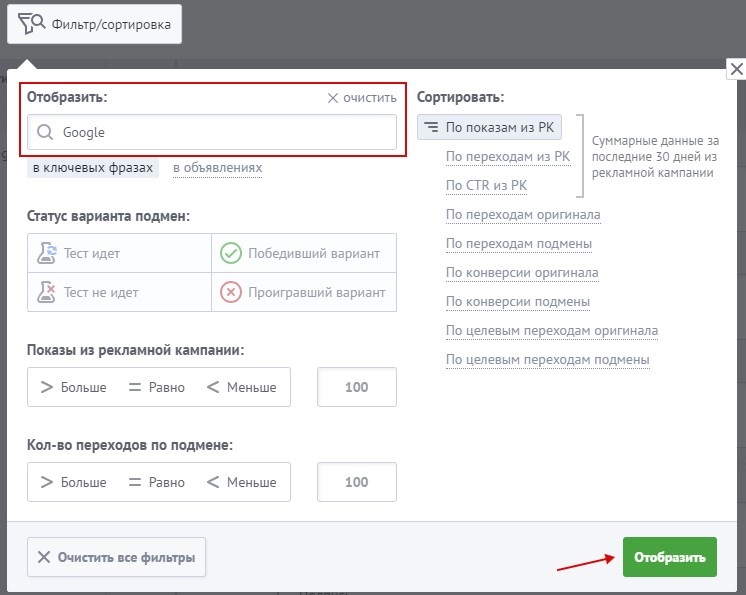
В результате в Редакторе вы увидите фразы только с этим словом.
Точно так же можно задать сортировку по содержанию слова / выражения в объявлениях. Для этого выбираем опцию «в объявлениях»:
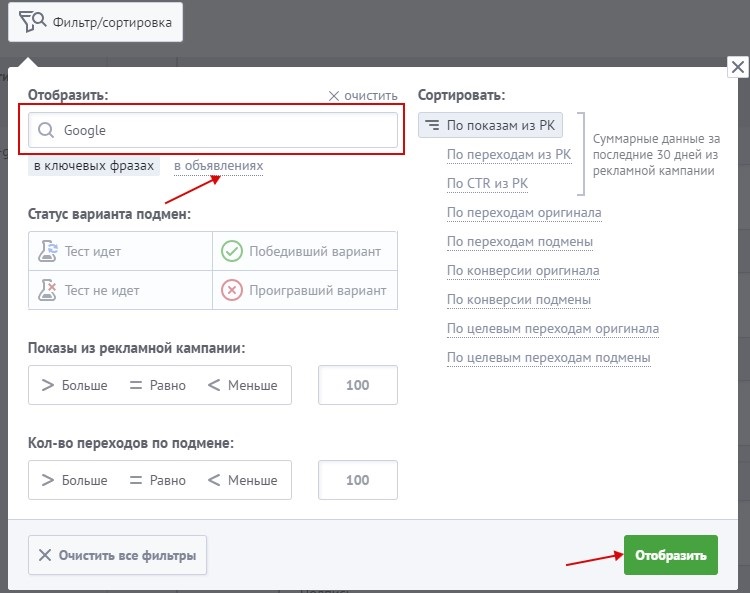
Эта функция помогает более удобно группировать запросы. Вы выделяете какой-то конкретный товар или услугу, и вот у вас перед глазами только фразы / объявления, содержащие название нужного продукта, ничего лишнего.
Следующая опция – сортировка по данным из рекламной кампании.
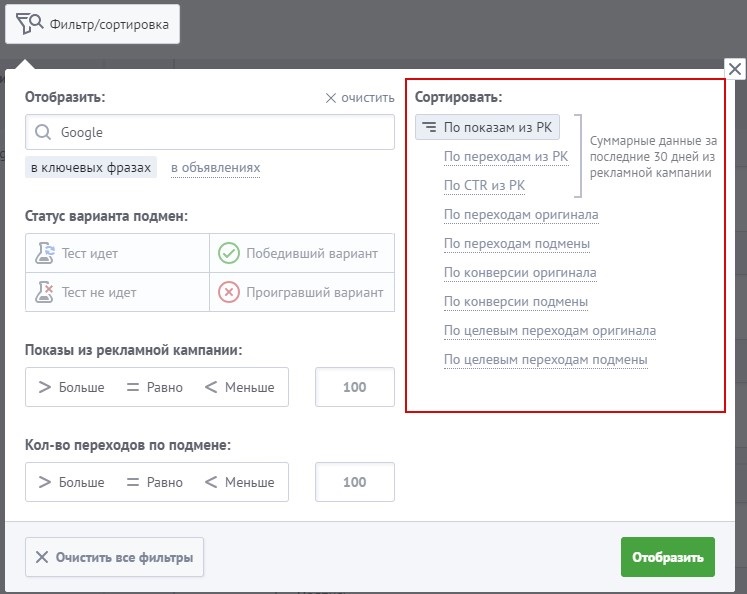
Но прежде чем подробнее остановиться на этом функционале, сделаем важное пояснение. Какие данные отображались раньше, и что есть сейчас.
Раньше в колонке Редактора «Трафик из РК» отображалась только одна цифра. Это данные по показам объявлений для каждой группы запросов за последние 30 дней. В правой части Редактора, в блоке со статистикой:
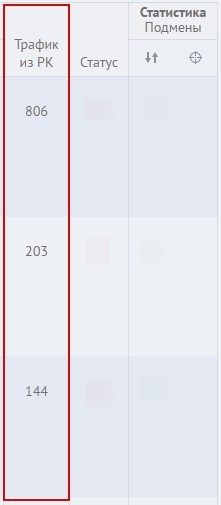
Теперь эта колонка называется «Данные из РК». Она находится в левой части, после колонки с ключевыми фразами / таргетингами и включает уже три цифры. Для каждого объявления.
Показы, а также CTR и количество переходов по запросам, относящимся к этому объявлению:
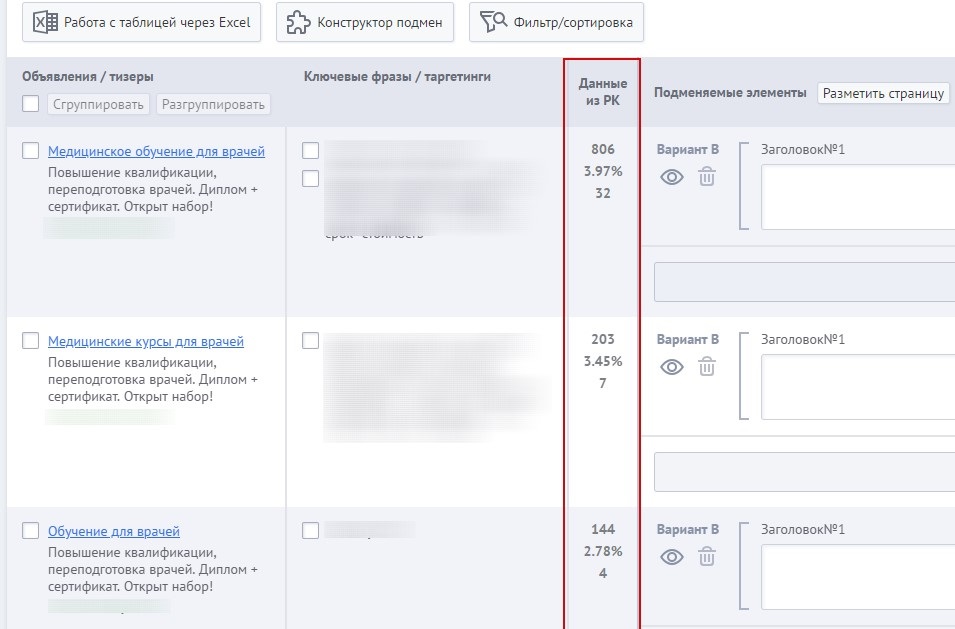
Данные суммируются за последние 30 дней до момента импорта рекламной кампаниий в YAGLA. То есть, это не статистика по работе подменяемых элементов. Это статистика ДО того.
Как и раньше, объявления в Редакторе располагаются в порядке убывания. Начиная с тех, что принесли больше всего трафика.
Если РК новая, то данных нет:
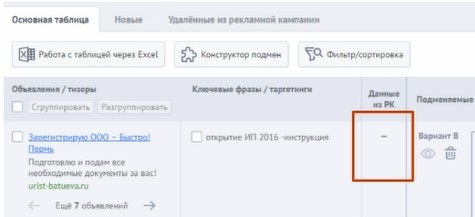
Возвращаясь к сортировке, отметим, что вы можете отфильтровать в Редакторе объявления по показам, переходам или CTR:
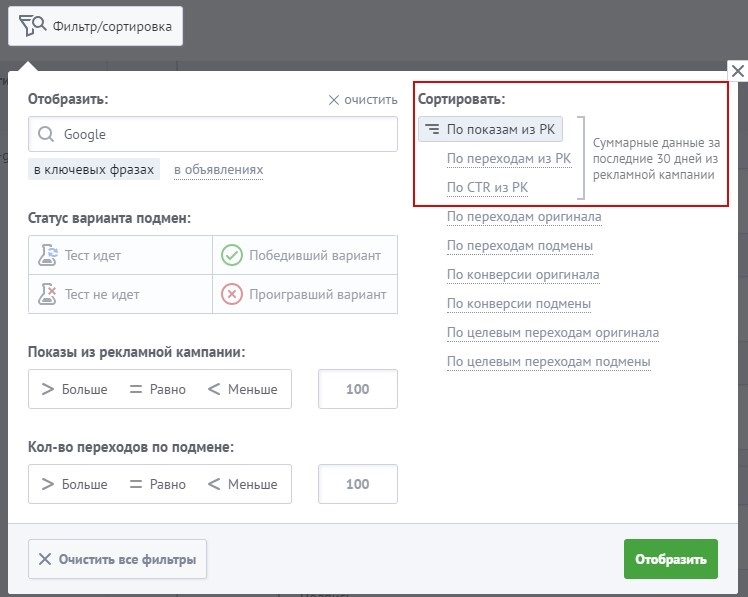
Ниже – 6 фильтров по работе подменяемых элементов, опять же, от бОльшего к меньшему. Как отрабатывали в тестах подменяемые элементы, в разрезе конверсий и количества переходов:
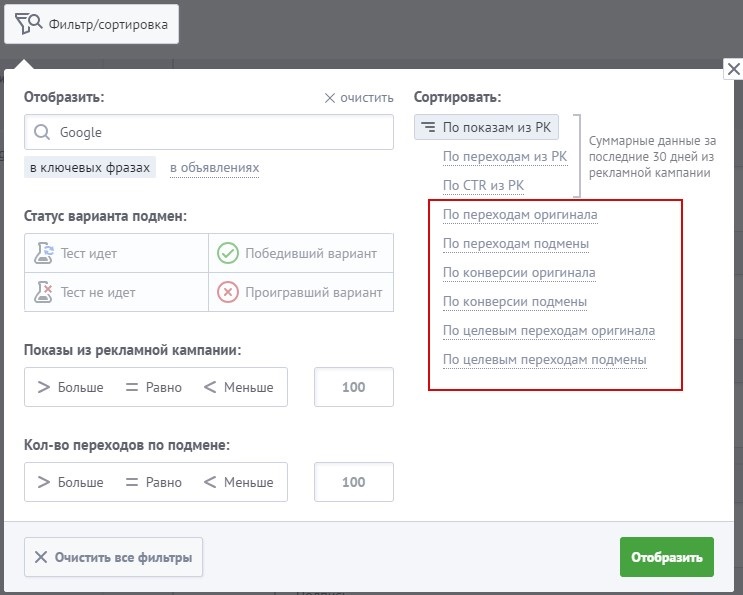
Следующий фильтр – по статусу тестов. Отобразить только те группы запросов, где тест идет / не идет, подмены выиграли / проиграли оригиналу страницы:
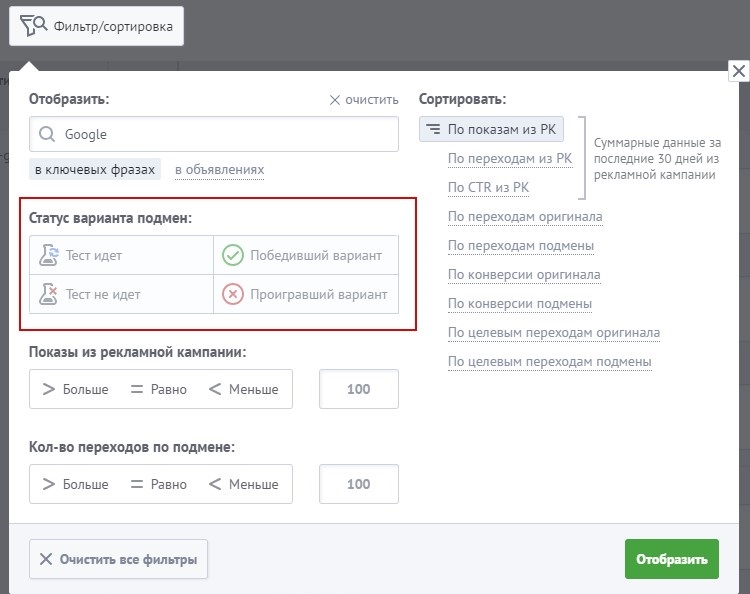
И, наконец, вы можете отсортировать группы объявлений по показам / переходам по подменам с предельной точностью. Больше, меньше или равно конкретного числа:
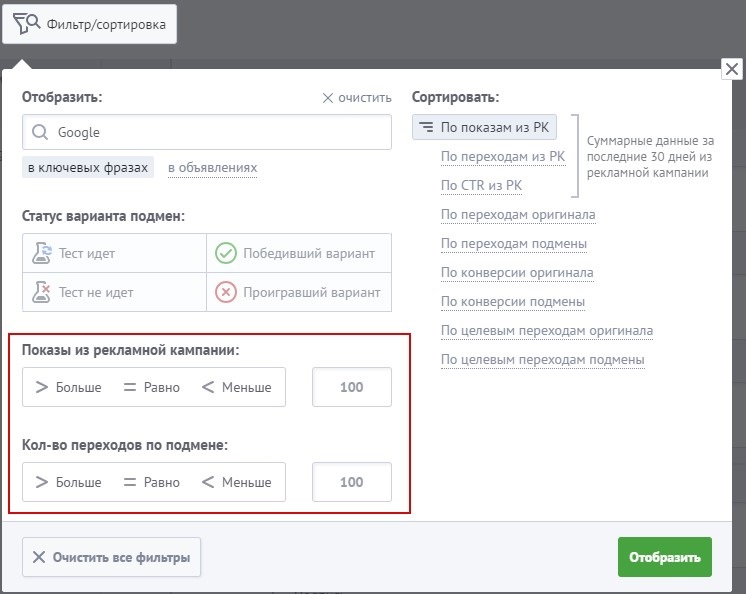
4) Схематичный размер текстов.
До недавнего времени текст большого размера в значениях подменяемых элементов занимал чуть ли не полэкрана:
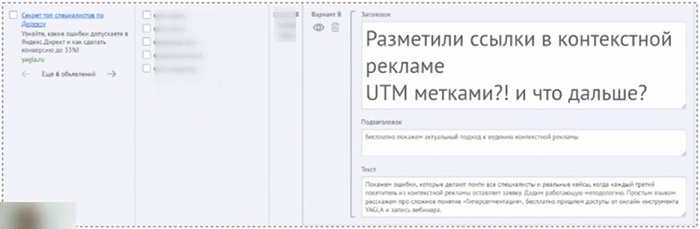
Вот как мы решили эту проблему.
- Открываем меню «Настройки» в правой части Редактора:
- Находим опцию «Отображение размера текста в редакторе». По умолчанию там стоит новый вариант «Размер текста схематично»:
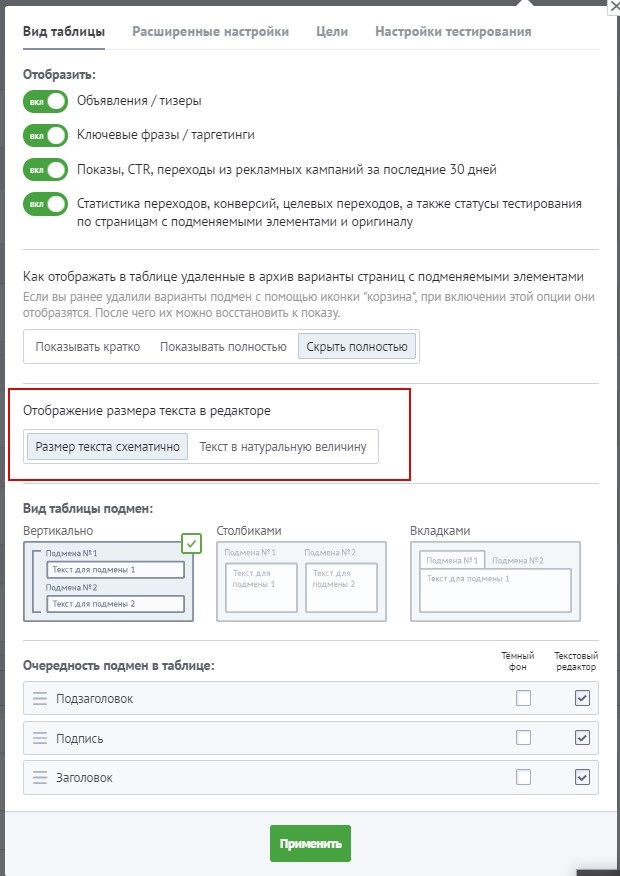
Вот как это выглядит в Редакторе:
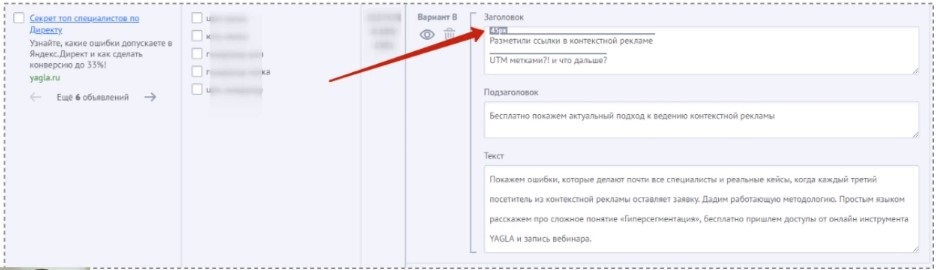
В верхнем левом углу строчки со значением подменяемого элемента показывается размер текста в пикселях, при этом отображается он в обычном виде.
5) Тексты белого цвета.
Для чего это нужно. Как вы помните, в текстовом редакторе можно выбрать любой цвет для значений подменяемых элементов. В том числе, белый, что актуально для сайтов с темным фоном.
Проблема была в том, что на белом фоне текстового редактора белый текст не видно. Соответственно, работать с подменами в этом случае крайне неудобно.
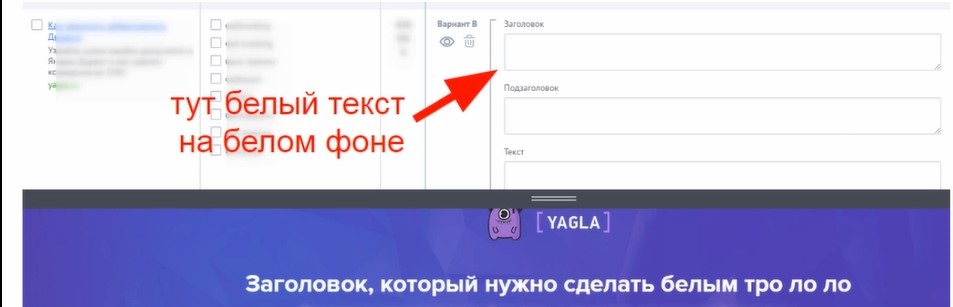
Решение – простое, как и всё гениальное)
- Заходим в меню «Настройки - Вид таблицы».
- В блоке «Очередность подмен в таблице» есть опция «Темный фон». Ставим галочки в чекбоксах рядом с нужными элементами и нажимаем «Применить»:
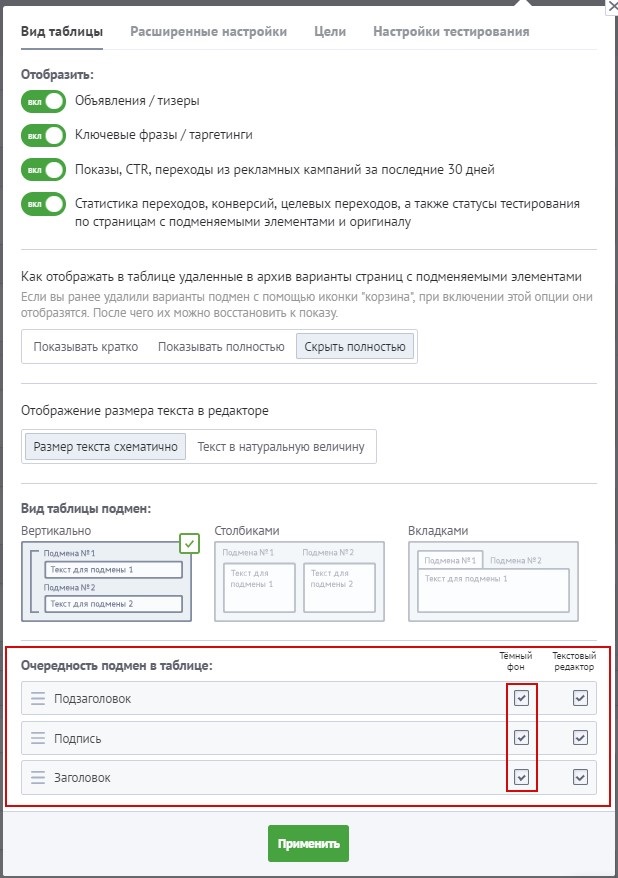
В результате в текстовом редакторе отмеченный элемент отображается на темном фоне:
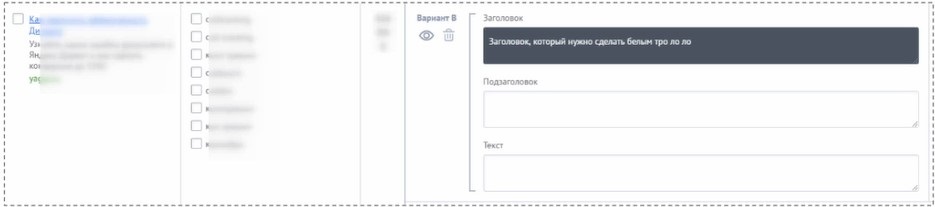
6) Тестирование.
В старой версии вы могли сделать две вещи. Это:
- Включить тестирование подмен с оригиналом;
- Задать порог статистической значимости.
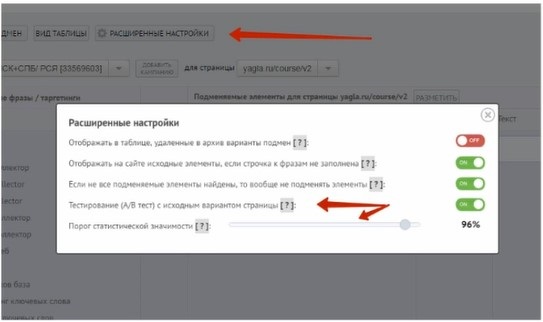
Что можно сделать сейчас:
- Заходим в меню «Настройки - Настройки тестирования».
Опции «Порог статистической значимости» и «Тестирование с оригиналом страницы», естественно, остались. При этом появились две новые опции.
Это:
- Количество переходов по каждому варианту до остановки тестирования;
- Время до остановки тестирования.
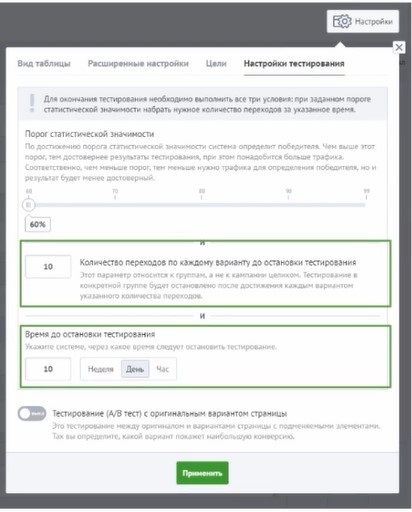
Первая функция позволяет сделать более репрезентативную выборку на бОльшем количестве переходов. Соответственно, получить более достоверные результаты теста.
Мы рекомендуем задавать как минимум 50 переходов и время 4 недели. Этот промежуток времени позволяет максимально сгладить возможные «скачки» конверсии.
Обратите внимание: теперь все условия работают в формате «и». Это значит, что для завершения тестирования все условия должны быть выполнены. И порог статистической значимости, и количество переходов, и время.
Например, вы уже набрали заданные 50 переходов по каждому варианту в тестах, но прошло 2 недели. В этом случае тест продолжится 4 недели, как было задано.
7) Статистика.
Раньше основной задачей мы считали – выяснить, лучше или хуже сработали страницы с подменами по сравнению с оригиналом.
Проблема была в тех случаях, когда подмены оставлялись пустыми.
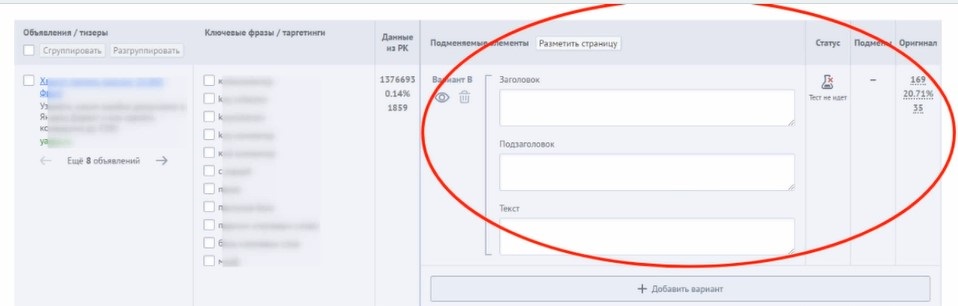
Все посетители видели оригинальную версию страницы.
Данные суммировались и отображались в двух колонках на странице со статистикой проекта – целевые переходы подмен и целевые переходы исходника.
При этом искажались результаты тестов.
Теперь мы выделили эту часть статистики в отдельную сущность.
Как это работает:
В первом столбце – конверсия по вариантам с подменами.
Во втором – конверсия по оригиналу.
В третьем – конверсия по оригиналу, где он не участвует в тестах.
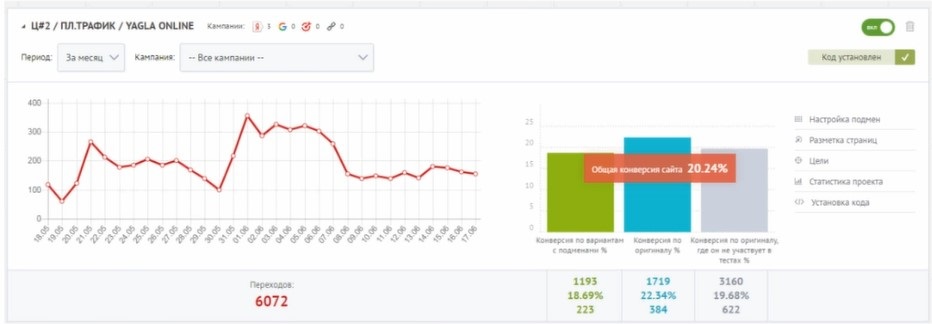
Три типа конверсий отображается и на графике в статистике проекта:
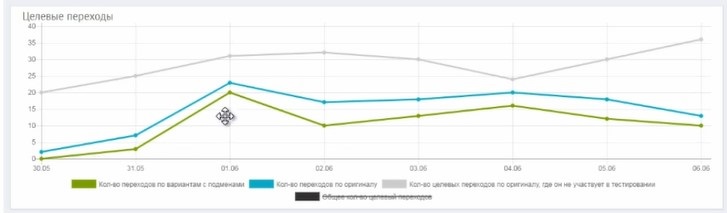
Соответственно, ниже появилось три воронки:
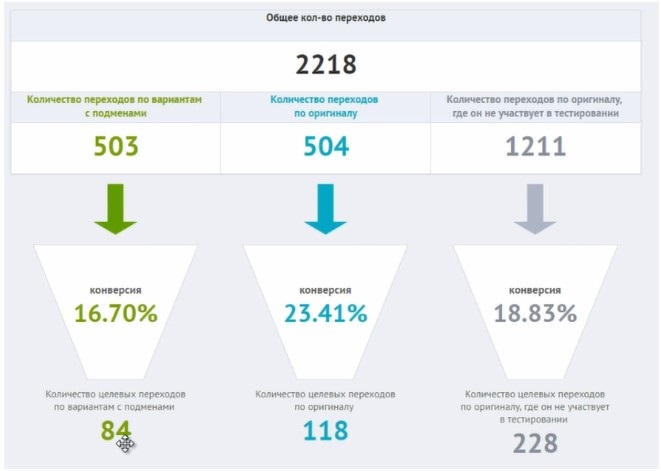
Еще одно полезное обновление на странице статистики проекта – это трафик за 7 дней в выпадающих списках.
Вот здесь всегда отображалась статистика всех кампаний в проекте:
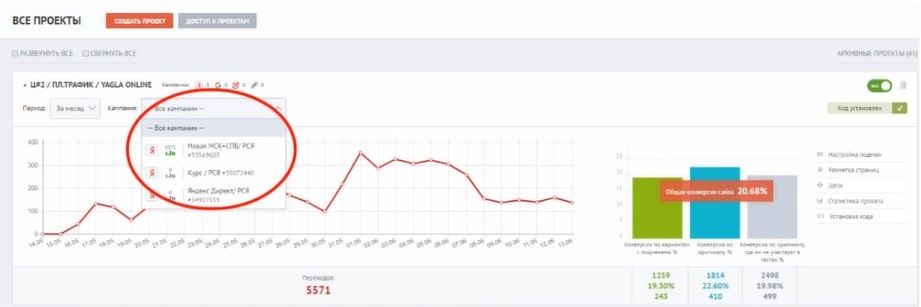
При большом количестве РК было очень неудобно определять, в каких из них есть трафик, а где нет. Необходимо было «протыкать» каждую кампанию.
Сейчас, когда вы открываете выпадающий список, вы видите выделение цветом. Там, где трафик есть – зеленая иконка рядом с названием кампании. Тут же – количество переходов. Ну а там, где трафика нет или почти нет – иконка серого цвета.
В редакторе таблицы подмен то же самое.
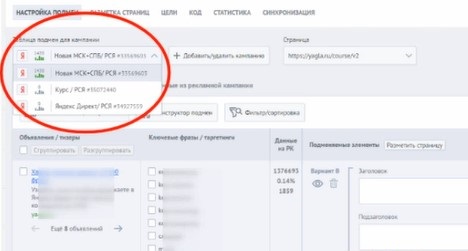
7+1. Скорость загрузки.
В старой версии при загрузке кампании с большим количеством запросов процесс мог занимать целую минуту.
Сейчас таблица подмен загружается более чем в 30 раз быстрее независимо от количества фраз в рекламной кампании.
Обратите внимание: настолько же увеличилась скорость экспорта / импорта Excel-файлов с динамическим контентом. Хорошая новость для тех, кто предпочитает заполнять подменяемые элементы не в Редакторе, а в таблице excel на своем компьютере.
Вместо заключения
Еще раз напомним, что вы в любой момент можете вернуться в старую версию Редактора таблицы подмен.
При этом просим дать нам обратную связь. Что именно не понравилось в новой версии, что по вашему мнению нужно исправить / улучшить.
При возврате в старую версию появляется вот такое окно специально для обратной связи:
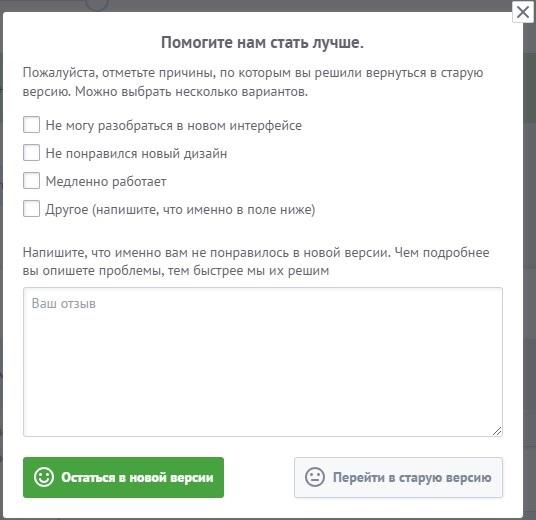
Обратите внимание: мы бесплатно продлим текущий тариф на 3 месяца трем самым активным пользователям, кто даст наиболее развернутую и качественную обратную связь. Итоги подведем в конце месяца.
Видеообзор обновлений
Это 40-минутный видеообзор всех обновлений от основателя YAGLA Александра Алимова. Он максимально подробно рассказывает обо всех нюансах, в том числе, не вошедших в текстовый обзор.
Обязательно посмотрите, особенно части про тестирование и статистику.
Высоких вам конверсий!
Новое в Yagla с апреля по сентябрь 2019 Статья
Интеграция с ВКонтакте и бонус от myTarget Статья
Бонусы до 15 000 рублей на рекламу в Яндекс.Директе Статья
Как снизить стоимость лида при помощи маркет-платформы ВКонтакте: на примере одного проекта Статья
Service desk - что это, зачем нужен, преимущества и функционал Статья
Как быстро собрать каналы для посевов/Telegram Ads с помощью ChatGPT Статья
Преодоление баннерной слепоты как способ увеличить конверсию лендинга Статья
Как использовать технологии лендингов в интернет-магазинах Статья
Контекстная реклама для малого бизнеса: советы и лайфхаки Статья